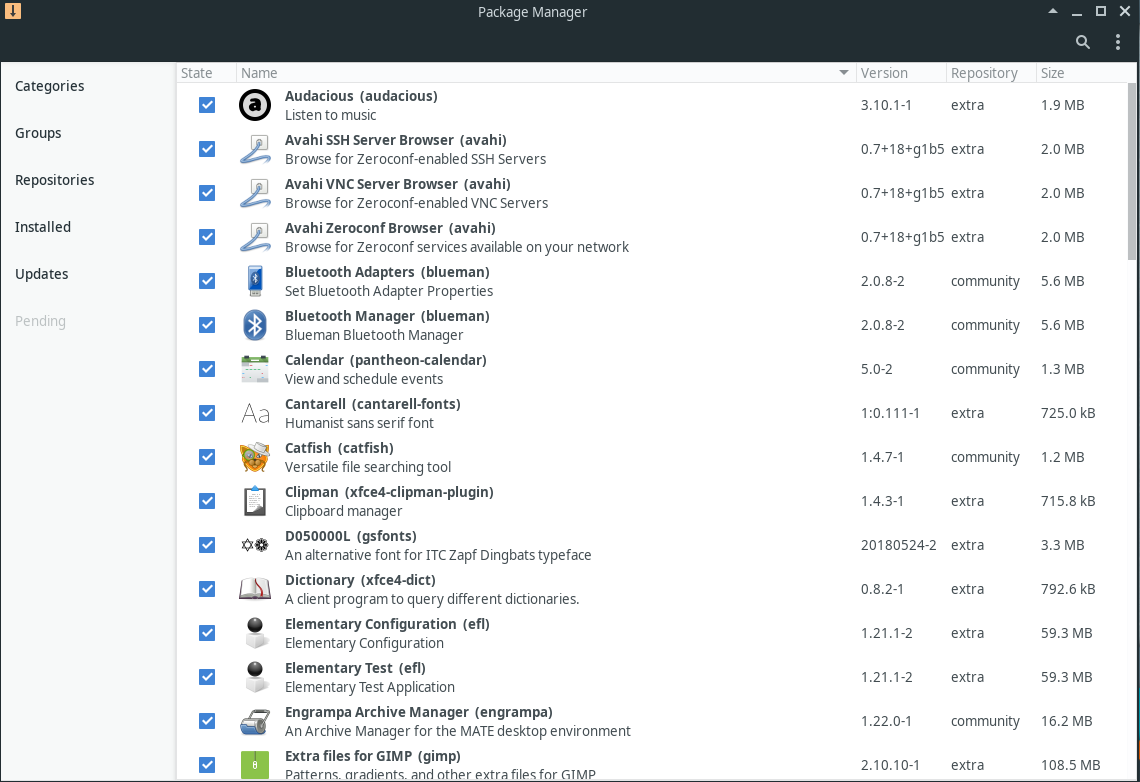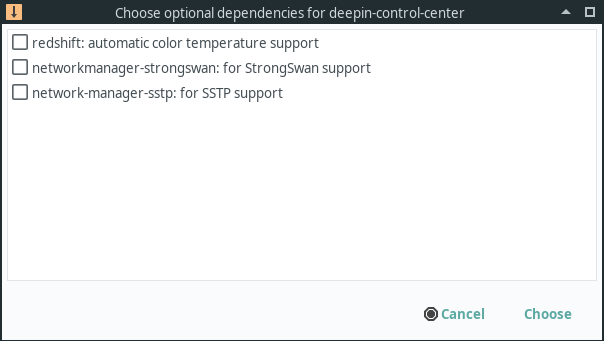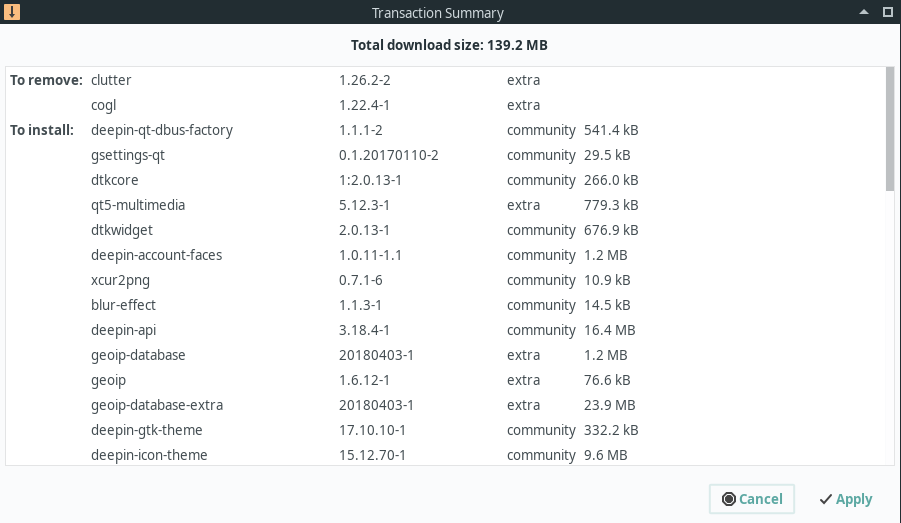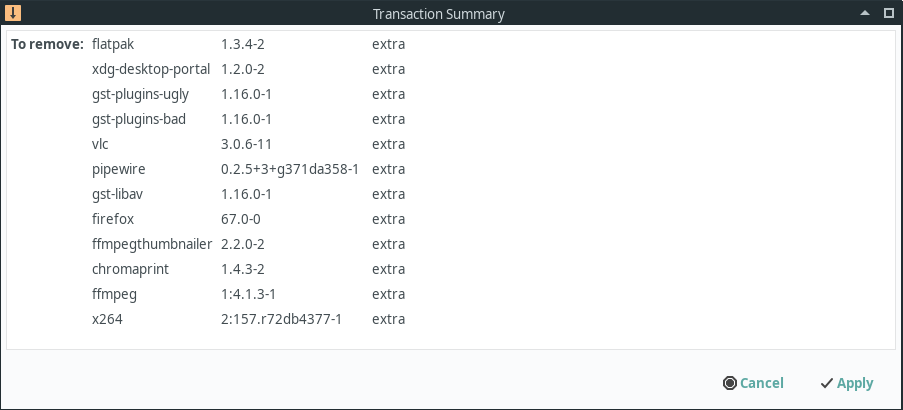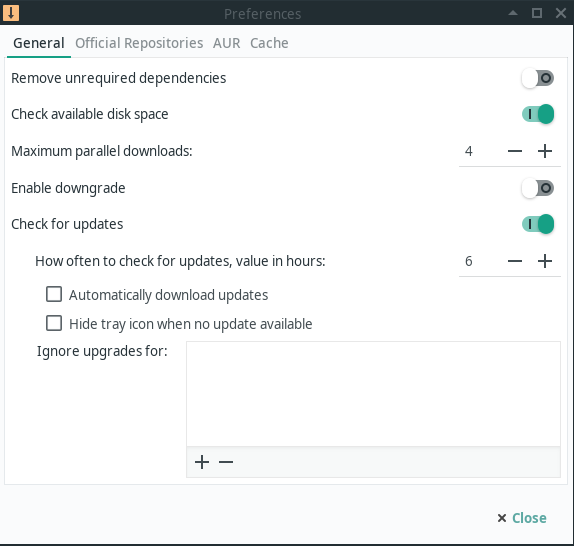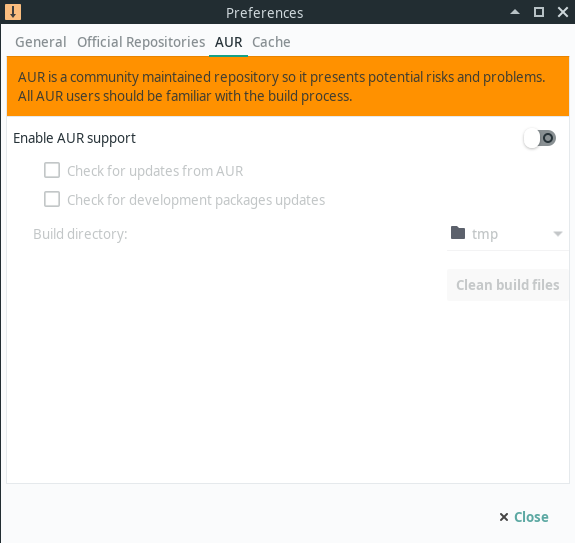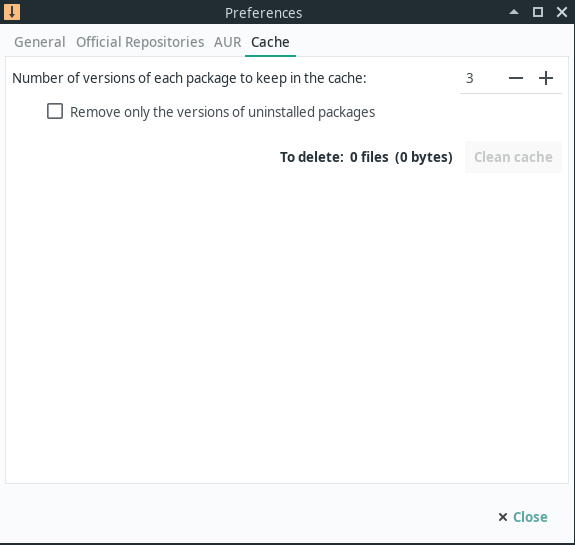Difference between revisions of "Pamac/ru"
Views
Actions
Namespaces
Variants
Tools
(Created page with "==== AUR (Arch User Repository) ====") Tags: Mobile web edit Mobile edit |
|||
| (38 intermediate revisions by 2 users not shown) | |||
| Line 18: | Line 18: | ||
Эти пакеты можно установить с помощью pacman. Например, чтобы установить версию GTK, вы можете использовать команду: | Эти пакеты можно установить с помощью pacman. Например, чтобы установить версию GTK, вы можете использовать команду: | ||
{{UserCmd|command=sudo pacman -Syu pamac-gtk}} | |||
| Line 57: | Line 57: | ||
{{ | {{BoxWarning|Чрезвычайно важно внимательно просмотреть сводку транзакций, прежде чем согласиться на удаление пакета.| Некоторые пакеты имеют множество пакетов, зависящих от них, и вы не захотите случайно удалить всю среду рабочего стола}} | ||
<div style="clear: both"></div> | <div style="clear: both"></div> | ||
| Line 79: | Line 79: | ||
* Пропущенные обновления - это список пакетов, которые вы не хотите обновлять. Это опасная по своей сути практика и должна использоваться только опытными пользователями. | * Пропущенные обновления - это список пакетов, которые вы не хотите обновлять. Это опасная по своей сути практика и должна использоваться только опытными пользователями. | ||
{{ | {{BoxWarning|Игнорирование обновлений для отдельных пакетов приведет к тому, что вы окажетесь в неподдерживаемом состоянии "частичного обновления"| Обычно безобидные на вид игнорируемые пакеты приводят к тому, что ваша система становится незагружаемой.}} | ||
<div style="clear: both"></div> | <div style="clear: both"></div> | ||
==== AUR (Arch User Repository) ==== | |||
[[File:Pamac-gtk-preferences-aur.png|left|thumb|400px]] | [[File:Pamac-gtk-preferences-aur.png|left|thumb|400px]] | ||
| Line 90: | Line 92: | ||
Если вы включили поддержку AUR, вы также можете выбрать "Проверять наличие обновлений от AUR", чтобы программное обеспечение, которое вы устанавливаете из AUR, не устарело. Альтернативный вариант - создать учетную запись на AURweb и подписаться на уведомления для скриптов, которые вы используете на постоянной основе. | Если вы включили поддержку AUR, вы также можете выбрать "Проверять наличие обновлений от AUR", чтобы программное обеспечение, которое вы устанавливаете из AUR, не устарело. Альтернативный вариант - создать учетную запись на AURweb и подписаться на уведомления для скриптов, которые вы используете на постоянной основе. | ||
Проверять обновления "пакетов в разработке" позволит обновлять *-git пакеты, собранные из последнего исходного кода. | |||
{{BoxWarning|Любое использование предоставленных файлов в AUR осуществляется на ваш страх и риск. |'''ОТКАЗ ОТ ОТВЕТСТВЕННОСТИ''' Скрипты AUR созданы для Arch Linux пользователями Arch Linux. Пакеты AUR являются пользовательским контентом. Эти PKGBUILD являются полностью неофициальными и не были тщательно проверены.}} | |||
| Line 110: | Line 114: | ||
=Использование CLI Pamac= | =Использование CLI Pamac= | ||
Pamac также включает полнофункциональный CLI для тех случаев, когда у вас нет функционирующего графического интерфейса или для тех, кто предпочитает управлять пакетами подобным образом. | |||
Pamac также включает полнофункциональный CLI для тех случаев, когда у вас нет | |||
{{BoxWarning|Не используйте sudo с pamac.|Использование sudo с pamac может привести к нежелательным последствиям, особенно при сборке пакетов. Это также может привести к проблемам с правами доступа к базе данных. Только при необходимости Pamac запросит повышение прав.}} | |||
==Нахождение и установка пакетов== | ==Нахождение и установка пакетов== | ||
Для поиска доступных пакетов можно использовать команду {{ic|pamac search}}. Например, для поиска в репозитории пакетов, содержащих слово smplayer: | Для поиска доступных пакетов можно использовать команду {{ic|pamac search}}. Например, для поиска в репозитории пакетов, содержащих слово smplayer: | ||
<pre>pamac search smplayer | <pre>pamac search smplayer | ||
| Line 126: | Line 128: | ||
smplayer-themes [Installed] 1:18.6.0-1 community | smplayer-themes [Installed] 1:18.6.0-1 community | ||
Themes for SMPlayer</pre> | Themes for SMPlayer</pre> | ||
Как вы можете видеть, это также покажет вам, какие пакеты уже установлены. Если вы хотите искать как в репозитории, так и в [[Arch_User_Repository|AUR]], добавьте {{ic|-a}} следующим образом: | Как вы можете видеть, это также покажет вам, какие пакеты уже установлены. Если вы хотите искать как в репозитории, так и в [[Arch_User_Repository|AUR]], добавьте {{ic|-a}} следующим образом: | ||
<pre>pamac search -a smplayer | <pre>pamac search -a smplayer | ||
| Line 156: | Line 156: | ||
umplayer 0.98.2-2 AUR | umplayer 0.98.2-2 AUR | ||
An alternative to SMPlayer</pre> | An alternative to SMPlayer</pre> | ||
После определения пакетов, которые вы хотите установить, вы можете установить их с помощью команды {{ic|pamac install}}. Например, если мы хотим установить {{ic|smplayer}} и {{ic|smplayer-themes}}, мы можем использовать команду: | После определения пакетов, которые вы хотите установить, вы можете установить их с помощью команды {{ic|pamac install}}. Например, если мы хотим установить {{ic|smplayer}} и {{ic|smplayer-themes}}, мы можем использовать команду: | ||
{{UserCmd|command=pamac install smplayer smplayer-themes}} | |||
{{BoxSuccess|Подсказка|При использовании install pamac будет проверять, установлены ли пакеты, и устанавливать только те, которые еще не установлены.}} | |||
{{ | |||
Если вы хотите установить пакеты из [[Arch_User_Repository|AUR]], вы должны использовать команду {{ic|pamac build}}. Если вы решите установить {{ic|umplayer}} вместо этого примера, то должны выполнить команду: | Если вы хотите установить пакеты из [[Arch_User_Repository|AUR]], вы должны использовать команду {{ic|pamac build}}. Если вы решите установить {{ic|umplayer}} вместо этого примера, то должны выполнить команду: | ||
{{UserCmd|command=pamac build umplayer}} | |||
==Удаление пакетов== | ==Удаление пакетов== | ||
Команда {{ic|pamac remove}} может быть использована для удаления пакетов, установленных из репозитория или [[Arch_User_Repository|AUR]]. Например, если вы хотите удалить все пакеты, установленные выше, то должны использовать команду: | Команда {{ic|pamac remove}} может быть использована для удаления пакетов, установленных из репозитория или [[Arch_User_Repository|AUR]]. Например, если вы хотите удалить все пакеты, установленные выше, то должны использовать команду: | ||
{{UserCmd|command=pamac remove smplayer smplayer-themes umplayer}} | |||
{{BoxSuccess|Внимательно ознакомьтесь со списком пакетов перед подтверждением.|Некоторые пакеты содержат множество пакетов, от которых они зависят, и вы не захотите случайно удалить все окружение рабочего стола.}} | |||
==Определение установленных пакетов== | ==Определение установленных пакетов== | ||
Чтобы вывести список всех установленных пакетов, можно воспользоваться командой: | Чтобы вывести список всех установленных пакетов, можно воспользоваться командой: | ||
{{UserCmd|command=pamac list -i}} | |||
==Отображение подробной информации о пакете== | ==Отображение подробной информации о пакете== | ||
Для отображения подробной информации о пакете, находящийся в репозитории или установленный в вашей системе, используйте команду {{ic|pamac info}}. Продолжая наш пример с SMPlayer: | |||
Для отображения подробной информации о пакете, находящийся в репозитории или установленный в вашей системе, используйте команду {{ic|pamac info}}. Продолжая наш пример: | {{UserCmd|command=pamac info smplayer}} | ||
Если вы также хотите проверить пакеты в [[Arch_User_Repository|AUR]], то должны использовать: | Если вы также хотите проверить пакеты в [[Arch_User_Repository|AUR]], то должны использовать: | ||
{{UserCmd|command=pamac info -a smplayer}} | |||
==Обновление системы== | ==Обновление системы== | ||
Чтобы проверить, доступны ли обновления, можно использовать команду: | Чтобы проверить, доступны ли обновления, можно использовать команду: | ||
{{UserCmd|command=pamac checkupdates -a}} | |||
Для обновления всех установленных пакетов, установленных из репозитория или [[Arch_User_Repository|AUR]], можно использовать команду: | Для обновления всех установленных пакетов, установленных из репозитория или [[Arch_User_Repository|AUR]], можно использовать команду: | ||
{{UserCmd|command=pamac upgrade -a}} | |||
{{BoxSuccess|update / upgrade|pamac update и pamac upgrade - это совершенно одно и то же. Вы можете использовать их взаимозаменяемо.}} | |||
==Работа с сиротскими пакетами== | ==Работа с сиротскими пакетами== | ||
Чтобы проверить, есть ли установленные сиротские пакеты (пакеты, которые больше не нужны), вы можете использовать: | Чтобы проверить, есть ли установленные сиротские пакеты (пакеты, которые больше не нужны), вы можете использовать: | ||
{{UserCmd|command=pamac list -o}} | |||
Для удаления всех сирот выполните команду: | Для удаления всех сирот выполните команду: | ||
{{UserCmd|command=pamac remove -o}} | |||
| Line 247: | Line 219: | ||
В противном случае, чтобы полностью очистить кэш, введите следующую команду (используйте ее с осторожностью): | В противном случае, чтобы полностью очистить кэш, введите следующую команду (используйте ее с осторожностью): | ||
{{UserCmd|command=pamac clean}} | |||
Более безопасным способом удаления старых файлов кэша пакетов является удаление всех пакетов, за исключением трех последних версий пакетов: | Более безопасным способом удаления старых файлов кэша пакетов является удаление всех пакетов, за исключением трех последних версий пакетов: | ||
{{UserCmd|command=pamac clean --keep 3}} | |||
| Line 256: | Line 228: | ||
Чтобы узнать, какому пакету принадлежит определенный файл в вашей системе, используйте команду {{ic|pamac search -f}}. Например: | Чтобы узнать, какому пакету принадлежит определенный файл в вашей системе, используйте команду {{ic|pamac search -f}}. Например: | ||
{{UserCmd|command=pamac search -f /usr/bin/smplayer}} | |||
Чтобы заставить пакет быть установленным, даже если он уже установлен, используйте {{ic|pamac reinstall}}. Например: | Чтобы заставить пакет быть установленным, даже если он уже установлен, используйте {{ic|pamac reinstall}}. Например: | ||
{{UserCmd|command=pamac reinstall smplayer}} | |||
[[Category:Contents Page{{#translation:}}]] | [[Category:Contents Page{{#translation:}}]] | ||
Latest revision as of 05:13, 6 October 2025
Обзор
Pamac (Установка и удаление программ) - это менеджер пакетов Manjaro. Он основан на libalpm с поддержкой AUR и Appstream. Pamac ориентирован на предоставление простого в использовании интерфейса, но при этом обладает мощным набором функций.
Установка Pamac
Pamac предустановлен во многих редакциях Manjaro, но если в вашей системе его нет, его можно легко установить. Pamac поставляется в нескольких различных пакетах:
pamac-gtk- GTK-версия pamac. Включает иконку в трее для многих рабочих столов.pamac-cli- версия pamac для командной строки.pamac-tray-icon-plasma- значок в трее для плазмы KDE
Эти пакеты можно установить с помощью pacman. Например, чтобы установить версию GTK, вы можете использовать команду:
Использование GUI Pamac
Установка программ
Чтобы установить пакеты, просто установите флажки справа от их описания. После выбора всех пакетов, которые вы хотите установить, нажмите кнопку Применить в нижней части страницы.
Если какой-либо из пакетов имеет зависимости (пакеты, обеспечивающие дополнительную функциональность), вы увидите окно, как показано слева, в котором можно выбрать те, которые вы хотите установить.
После выбора необязательных зависимостей вы должны увидеть окно, похожее на то, что изображено слева. Здесь перечислены все пакеты, которые будут установлены, обновлены или удалены в результате этого действия. Просмотрев список нажмите кнопку Применить для установки пакетов.
Вы можете заметить, что в этом списке больше пакетов, чем вы выбрали в графическом интерфейсе. Это связано с тем, что многие пакеты также имеют зависимости - пакеты, которые должны быть установлены для правильной работы выбранной вами программы. Вы также можете заметить, что пакеты удаляются, хотя вы не выбрали ни одного пакета для удаления. Это происходит в примере слева, где вы видите, что удаляются clutter и cogl. Они удаляются, потому что конфликтуют с deepin-clutter и deepin-cogl, которые обеспечивают ту же функциональность.
Удаление программ
Удалить программное обеспечение очень просто: снимите флажки с пакетов, которые вы хотите удалить, и нажмите кнопку Применить в нижней части страницы.
После этого вы увидите окно, похожее на то, что показано слева, где перечислены все пакеты, которые собираются удалить. Вы можете заметить, что в этом списке больше пакетов, чем вы выбрали. Это происходит потому, что при удалении пакета, от которого зависят другие пакеты, эти пакеты также удаляются.
Параметры
Вы можете получить доступ к настройкам, нажав на три точки в правом верхнем углу и выбрав настройки.
Вкладка Главное в настройках содержит несколько параметров, большинство из которых не требуют пояснений.
- Удалить ненужные зависимости - удаляет зависимости, которые больше не требуются ни одному пакету.
- Проверка доступного дискового пространства - проверяет наличие достаточного дискового пространства перед загрузкой и установкой пакетов.
- Параллельные загрузки - допустимое количество одновременных загрузок.
- Включить откат версий - позволяет понижать и обновлять пакеты. Это важно при переключении ветвей.
- Проверять обновления - отключение этого параметра остановит pamac от поиска обновлений. В большинстве случаев отключение этого параметра в rolling release дистрибутиве, такого как Manjaro, является плохой идеей.
- Пропущенные обновления - это список пакетов, которые вы не хотите обновлять. Это опасная по своей сути практика и должна использоваться только опытными пользователями.
AUR (Arch User Repository)
Pamac также способен использовать скрипты из Arch User Repository(AUR) для установки или обновления пакетов. Перед включением поддержки AUR внимательно ознакомьтесь с рекомендациями на странице по ссылке.
Если вы включили поддержку AUR, вы также можете выбрать "Проверять наличие обновлений от AUR", чтобы программное обеспечение, которое вы устанавливаете из AUR, не устарело. Альтернативный вариант - создать учетную запись на AURweb и подписаться на уведомления для скриптов, которые вы используете на постоянной основе.
Проверять обновления "пакетов в разработке" позволит обновлять *-git пакеты, собранные из последнего исходного кода.
"Каталог сборки" - это место, где будут собираться пакеты AUR. Использование "tmp" обычно обеспечивает наилучшую производительность, но очень большие пакеты могут не собраться. В этом случае выберите место с большим свободным пространством.
Когда pamac устанавливает пакеты, он сохраняет копию всех старых пакетов, которые вы загрузили. Этот кэш может быть очень полезен, если вам нужно установить старые пакеты в экстренной ситуации. Однако, если не установить флажок, этот кэш со временем станет очень большим. Эти параметры позволяют автоматически управлять кэшем в соответствии с вашими предпочтениями.
Первый параметр позволяет задать какое количество копий каждого пакета будет сохранено. Другими словами, если вы загрузили 25 версий Firefox за время установки и установили число "3" - будут сохранены только три последние версии. Если только у вас не очень мало места на диске, рекомендуется установить значение не менее 2.
Если выбрать "Очищать только для удаленных пакетов", pamac сохранит все версии пакетов, которые у вас еще установлены.
Использование CLI Pamac
Pamac также включает полнофункциональный CLI для тех случаев, когда у вас нет функционирующего графического интерфейса или для тех, кто предпочитает управлять пакетами подобным образом.
Нахождение и установка пакетов
Для поиска доступных пакетов можно использовать команду pamac search. Например, для поиска в репозитории пакетов, содержащих слово smplayer:
pamac search smplayer smplayer [Installed] 19.5.0-1 community Media player with built-in codecs that can play virtually all video and audio formats smplayer-skins [Installed] 1:15.2.0-2 community Skins for SMPlayer smplayer-themes [Installed] 1:18.6.0-1 community Themes for SMPlayer
Как вы можете видеть, это также покажет вам, какие пакеты уже установлены. Если вы хотите искать как в репозитории, так и в AUR, добавьте -a следующим образом:
pamac search -a smplayer smplayer [Installed] 19.5.0-1 community Media player with built-in codecs that can play virtually all video and audio formats smplayer-skins [Installed] 1:15.2.0-2 community Skins for SMPlayer smplayer-themes [Installed] 1:18.6.0-1 community Themes for SMPlayer papirus-smplayer-theme-git 20181024-2 AUR Papirus theme for SMPlayer (git version) smplayer-svn 17.12.0.r8852-1 AUR Advanced front-end for MPlayer/MPV smplayer-svn-notitlebar 18.3.0.r8982M-1 AUR Advanced front-end for MPlayer/MPV + Patch to disable titlebar in compact mode smplayer-skins-svn 15.2.0.r8852-1 AUR Skins for SMPlayer smplayer-themes-svn 17.3.0.r8852-1 AUR Themes for SMPlayer smplayer-qt4 18.5.0-1 AUR Complete front-end for MPlayer/MPV (Qt4) rosa-media-player-plugin 1.0-2 AUR The new multimedia player(based on SMPlayer) with clean and elegant UI (mozilla plugin only). smplayer-theme-faenza (Out of Date: 09/15/2017) 2-2 AUR Normal, dark and silver faenza theme for smplayer. umplayer 0.98.2-2 AUR An alternative to SMPlayer
После определения пакетов, которые вы хотите установить, вы можете установить их с помощью команды pamac install. Например, если мы хотим установить smplayer и smplayer-themes, мы можем использовать команду:
Если вы хотите установить пакеты из AUR, вы должны использовать команду pamac build. Если вы решите установить umplayer вместо этого примера, то должны выполнить команду:
Удаление пакетов
Команда pamac remove может быть использована для удаления пакетов, установленных из репозитория или AUR. Например, если вы хотите удалить все пакеты, установленные выше, то должны использовать команду:
Определение установленных пакетов
Чтобы вывести список всех установленных пакетов, можно воспользоваться командой:
Отображение подробной информации о пакете
Для отображения подробной информации о пакете, находящийся в репозитории или установленный в вашей системе, используйте команду pamac info. Продолжая наш пример с SMPlayer:
Если вы также хотите проверить пакеты в AUR, то должны использовать:
Обновление системы
Чтобы проверить, доступны ли обновления, можно использовать команду:
Для обновления всех установленных пакетов, установленных из репозитория или AUR, можно использовать команду:
Работа с сиротскими пакетами
Чтобы проверить, есть ли установленные сиротские пакеты (пакеты, которые больше не нужны), вы можете использовать:
Для удаления всех сирот выполните команду:
Очистка кэша
Когда pamac устанавливает пакеты, он сохраняет копию всех старых пакетов, которые вы загрузили. Этот кэш может быть очень полезен, если вам нужно срочно установить старые пакеты. Однако, если не установить флажок, то этот кэш со временем станет очень большим.
В противном случае, чтобы полностью очистить кэш, введите следующую команду (используйте ее с осторожностью):
Более безопасным способом удаления старых файлов кэша пакетов является удаление всех пакетов, за исключением трех последних версий пакетов:
Другие полезные функции Pamac
Чтобы узнать, какому пакету принадлежит определенный файл в вашей системе, используйте команду pamac search -f. Например:
Чтобы заставить пакет быть установленным, даже если он уже установлен, используйте pamac reinstall. Например: